Cómo obtener archivos PDF de tus revistas de Magzter
Magzter es una popular tienda de libros electrónicos que vende principalmente revistas. Probablemente ya lo sepas desde que llegaste a este artículo. Si bien Magzter tiene aplicaciones para iOS y Android, alguien que quiera leer en un lector de libros electrónicos dedicado como el Kindle necesitará archivos sin conexión, que lamentablemente Magzter no proporciona. Pero estamos aquí para encontrar una solución.
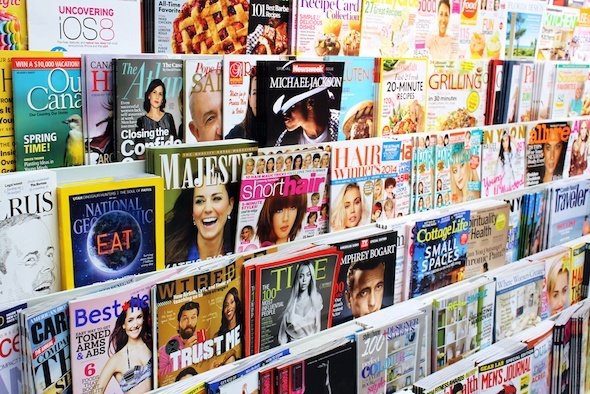
No puede descargar archivos PDF exactamente, pero puede crearlos utilizando los archivos sin conexión descargados por la aplicación.
Aquí está la guía paso a paso.
Paso 1: Magzter solo está disponible como una aplicación de interfaz de usuario moderna para Windows. Después descargar aplicación de la tienda de aplicaciones de Windows. también instalar IrfanVer porque se usará más tarde.
2do paso: Una vez instalado, inicie sesión en su cuenta tocando tecla de victoria + C > Definiciones > Cuenta. Después de iniciar sesión, haga clic derecho en cualquier lugar para abrir un menú desplegable en la parte superior, vaya a la comprado sección y seleccione la revista deseada. haciendo clic en Lee ahora la revista comenzará a descargarse. Permita que se carguen todas las páginas de la revista.
Lee También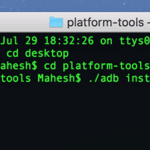 Cómo instalar aplicaciones en su dispositivo Android desde su computadora
Cómo instalar aplicaciones en su dispositivo Android desde su computadora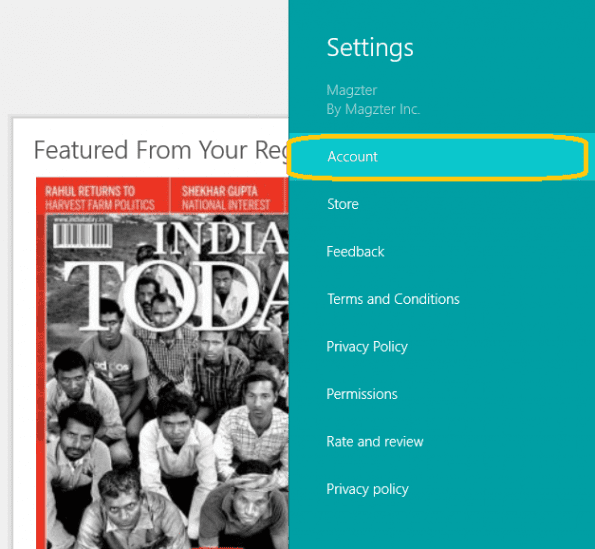
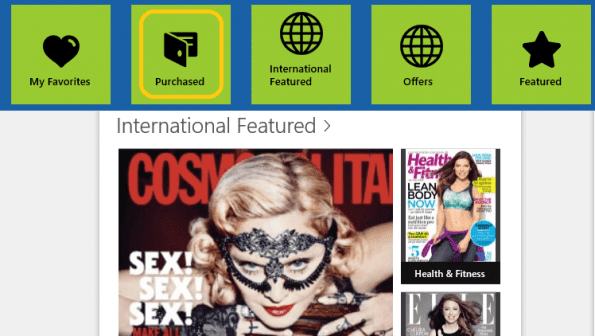
Paso 3: Cada aplicación de Windows almacena algunos de sus archivos localmente en su computadora. También en este caso, la revista que descargó se almacena en su disco. La aplicación Magzter almacena archivos localmente en la siguiente ubicación:
C:Usuarios\AppDataLocalPaquetes
Dentro de paquetes carpeta, vaya a xxxx.Magzter.xxxx > LocalState > (carpeta con número de 5 dígitos) > uos. Si hay varias carpetas con números de 5 dígitos dentro LocalStateabra cada uno y muestre el .DAT archivos dentro de los respectivos nosotros carpeta con IrfanView para determinar dónde se almacenan los archivos de diario. IrfanView le pedirá que cambie la extensión del archivo, pero ignórelo y haga clic en No.
Una vez que descubras qué revista quieres, cópiala nosotros carpeta a otra ubicación.
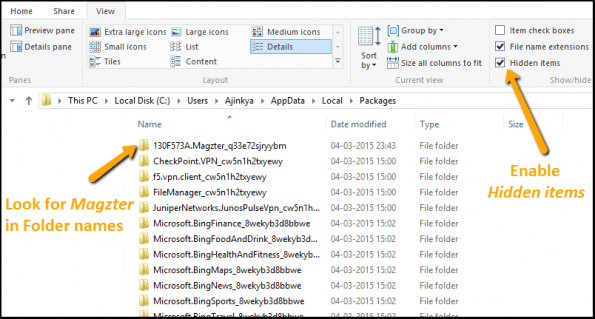
Paso 4: Después de copiar la correcta nosotros carpeta, haga clic derecho en cualquier lugar dentro y seleccione Agrupar por > tamaño. Esto reorganizará los archivos según el tamaño. Nuevamente, haga clic derecho en cualquier lugar y seleccione ordenar por > Apellido. Esto reorganizará los archivos en orden numérico bajo el Excelente En tu mente. Después de este paso, debería tener los archivos organizados como se muestra en la imagen a continuación.
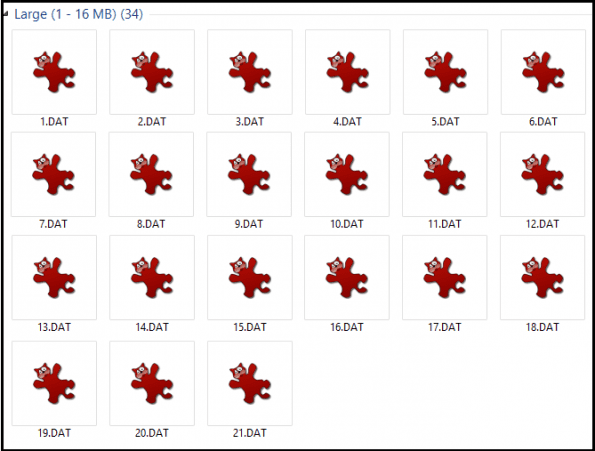
Paso 5: Como los archivos están en formato .DAT, necesitamos convertir por lotes las imágenes a jpg o png usando IrfanView. Seleccione la carpeta uos que copió en el paso anterior para agregar las imágenes. cuida eso están en orden numéricode lo contrario, le resultará difícil entender su revista.
Lee También Cómo crear un formulario personalizado en Microsoft Outlook
Cómo crear un formulario personalizado en Microsoft Outlook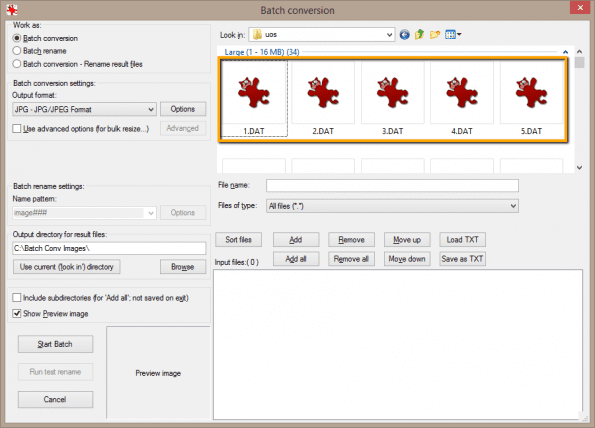
Paso 6: Después de convertirlos a un formato adecuado, descargue e instale PDFMate, una aplicación gratuita que combina archivos en formato PDF. Puedes agregar todo nosotros haciendo clic en la carpeta agregar carpeta o puede agregar imágenes destacadas (páginas) de la revista, omitiendo páginas con anuncios o contenido que no desea. También establezca el carpeta de salida, donde se guardará su archivo PDF. Finalmente presione el botón grande Rampa arriba botón para iniciar el proceso.
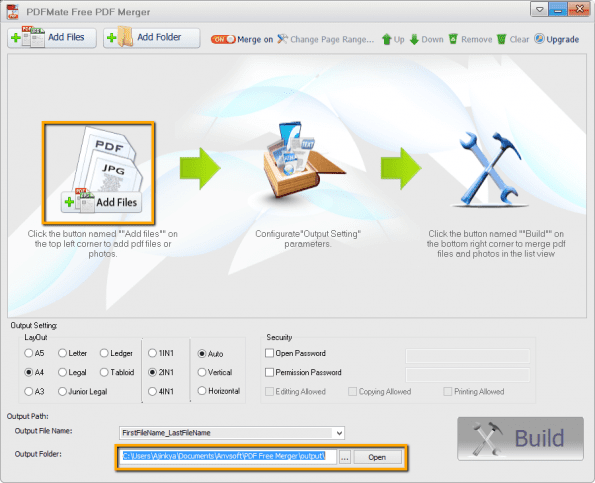
buen consejo: Si no desea que nadie sepa acerca de las revistas que lee, puede proteger sus archivos PDF con una contraseña.
Conclusión
Así es como puedes convertir tus revistas a formato PDF. Si tiene alguna pregunta o idea sobre esto, por favor compártala en los comentarios.
Si quieres conocer otros artículos parecidos a Cómo obtener archivos PDF de tus revistas de Magzter puedes visitar la categoría Informática.

TE PUEDE INTERESAR